デバイス間でファイルを転送することは、特に異なるプラットフォームを実行しているデバイス間でファイルを転送することの問題である場合、常に問題になります。 iPhoneはBluetoothファイル共有を許可しません、macOSは本当に本当に悪いBluetooth無線を持っています、そして問題はちょうど停止しないようです。 これこそまさにこの問題を解決するために多くのアプリケーションが成功した理由です。 さまざまな機能を誇るこれらすべてのアプリケーションの中で、1つのアプリケーションが際立っています - Send Anywhere(無料) 。 クロスプラットフォームアプリケーションは、Amazon Kindleのように、おそらく使いこなすことさえできないプラットフォームで使いやすく、速く、そして利用できることによってこれらの問題を解決することを目的としています。 WordPress用のプラグインさえあります。 サムスンでもSend Anywhereと提携して、まったく新しいGalaxy S8の機能を提供しています。 それで、私たちはそれを試してみることにしました、そしてここにSend Anywhereのレビューがあります。
イントロダクションと第一印象
Send Anywhereは、大きなファイルをデバイス間で転送するという一般的な問題を解決する必要性から生まれたアプリケーションです。 このアプリケーションは、多数のプラットフォームをサポートし、ファイルサイズの制限を、遭遇する可能性があるほとんどのユースケースでは基本的に無制限になるまで拡張することで解決します。
このアプリはmacOSとiOSをサポートしているので、MacOS Sierra 10.2.3を実行しているMacBook Airと、iOS 10.3.2 Public Betaを実行しているiPhoneで試してみることにしました。 初めてこのアプリを起動したとき、私はうまく設計された最小限のインターフェースと 、すべてのオプションの機能を非常に明確にする命名体系を見てとてもうれしかったです。 デスクトップアプリには、送受信ボタン、近くのデバイス、および転送されたファイルがある場合はそれらの領域が適切に配置されたきれいなインターフェースが付属しています。

iOSアプリでは、Send Anywhereはファイルの種類を別々のタブに分割することを選択します。ファイルの送受信機能、アクティビティの表示、および独自のタブにある「その他」オプションがあります。

Androidアプリはデザインがよく似ており、下部のナビゲーションメニューの「送信」、「受信」、および「アクティビティ」機能を維持しながら、別々のタブで別々のファイルタイプを選択します。 Send AnywhereはAndroid上で“ WiFi Direct”をサポートしています。これは基本的にあなたがデータの1バイトを使わずにWiFiネットワークのフルスピードを活用することを可能にします、それは素晴らしいです、そして本当に大きなファイル転送に役に立ちます。
ユースケース
このアプリは非常に多くのプラットフォームをサポートしているので、私の意見ではそれはすでに良い場所にあり、このようなアプリには明らかに多くのユースケースと、それを使用できる多くの方法があります。
1.まず、このアプリは、通常の電子メールの添付ファイルサイズの制限やWiFiの速度の低下なしに、 異なるプラットフォームで実行されているデバイス間でファイルを転送するために使用できます。 Send Anywhereには、ほぼすべてのプラットフォーム用のアプリケーションがあります。。。これは、Windows Mobileでも使用可能です。








ファイル転送:使いやすさと転送速度
関心のある主な領域 - ファイルの転送 - に移ると、アプリがワイヤレスネットワークを介してこれをうまく実行するのを見るのはうれしかったです。 どこでも送信を使用してファイルを転送するのは簡単です。 ワイヤレス転送であることを考えると、それはほとんど容易すぎ、そして私が得た転送速度は素晴らしかった 。
- macOSアプリからiPhoneにファイルを転送するには、「 送信 」ボタンをクリックするだけです。

- 次に、 ファイルを選択して「送信」をクリックしてください。

- その後、アプリは6桁のキー、リンク、およびQRコードを生成します 。

- iOSアプリでは、単に「受信」タブに進むことができます 。 ここでは、6桁のキーを入力するか、右上のQRコードアイコンをタップして 、デスクトップアプリに表示されているQRコードをスキャンすることができます。

- 認識はすばやくすばやく行われ、ファイルはすばやく転送されます。 幸いなことに、このアプリは進捗状況をパーセントで、そして転送されたデータの量で表示します。 アプリには残り時間が表示 されますが 、 転送速度は表示されません 。そのため、それを確認するには粗いストップウォッチを使用する必要がありました。

Send Anywhereの速度は、特にそれほど速くは実行されないネットワーク上でのワイヤレス転送であるという事実を考えると、優れていました。 私は私のiPhoneに〜950MBのビデオファイルを転送しようとしました 、そして完了するのに5分以上かかりました 、それはデータ転送が〜3MBpsであることを意味します(はい、メガバイト)。
どこにでも送れ:最高の転送アプリの1つ
全体的に見て、 Send Anywhere(無料)は、ファイル転送アプリケーションに関しては間違いなく私の個人的なお気に入りのトップに入りました。速度。 このアプリには何も悪いことは何もありません、そしてあなたがそれに打撃を与えることにしたなら(あなたは本当にそうすべきです)、あなたはそれを気に入るはずです。 あなたがブラックベリーを使っているのでなければ、その場合は…よく…すみません。 つまり、Send Anywhereは驚くほど高速で使いやすいファイル転送アプリケーションであり、(クロスプラットフォーム実装のおかげで)自分が所有し使用するほぼすべてのデバイスにファイルを簡単に転送できます。
いつものように、以下のコメント欄でSend Anywhereについてのあなたの考えを教えてください。そしてあなたの経験を私たちと共有してください。


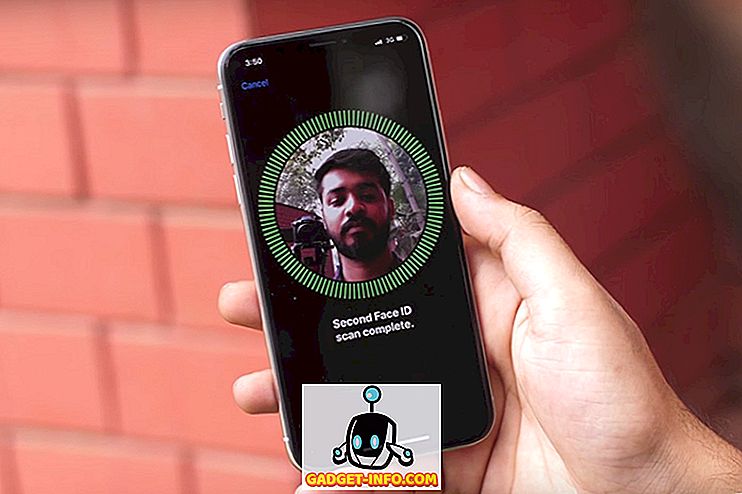
![Win Digit Magazineの1年間の購読[プレゼント]](https://gadget-info.com/img/more-stuff/461/win-digit-magazine-s-one-year-subscription-2.jpg)





